Stupidi trucchi Geek: come trasformare immagini e foto in file audio

Potrebbe non esserci motivo ... deve essere uno stupido trucco geek! Ecco come convertire alcune delle tue immagini in file audio e ascoltare ciò che le tue fotografie ti stanno dicendo segretamente.
Forse sei un compositore di musica elettronica alla ricerca di una nuova fonte di campioni. Forse sei solo un geek che cerca di aggirare con alcuni file di immagine! In pochissimo tempo, puoi convertire le tue immagini in strani suoni imprevedibili, solo per il gusto di farlo. Fai un tentativo!
Conversione delle tue immagini con Audacity
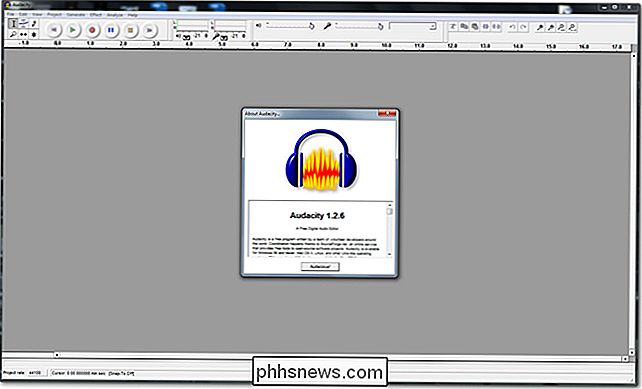
Abbiamo già trattato Audacity su How To Geek. È un ottimo strumento open source per la modifica del suono ... ma per quanto riguarda le immagini? Se non hai installato Audacity, ne avrai bisogno per convertire le tue immagini.
- Scarica Audacity
- Guida HTG ad Audacity
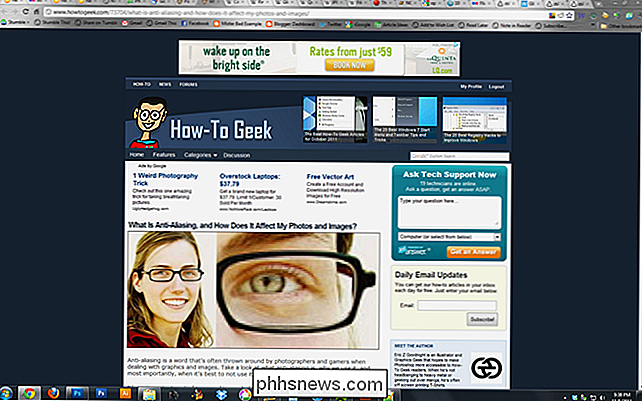
Questa schermata è il file immagine che stiamo per stai sperimentando con oggi. L'abbiamo salvata in diversi formati per vedere quale audacia farà con loro.
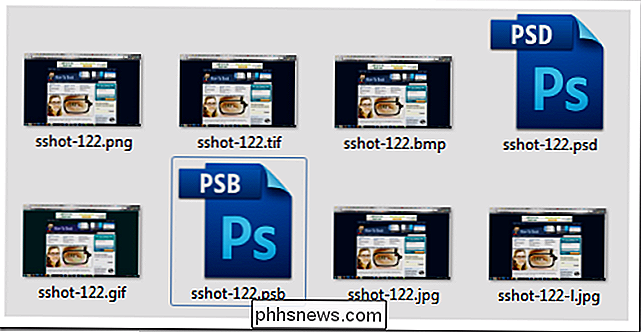
PNG e GIF non ha funzionato per noi, ma il tuo chilometraggio può variare, anche se il formato di l'immagine è probabilmente il fattore più importante nell'apertura del file nell'editor audio. I formati che hanno funzionato per noi (tutti convertiti in Photoshop) erano TIFF , BMP , PSD , PSB (un altro formato Photoshop proprietario) , JPG di alta qualità e JPG di bassa qualità .
Aggiornamento: ricorda quando stai provando i tuoi file che il programma con cui stai convertendo può essere molto importante. Abbiamo usato Photoshop, ma proviamo anche GIMP e proviamo più file. Non tutti i file che abbiamo provato funzionavano, sebbene tutte queste conversioni degli screenshot funzionassero.
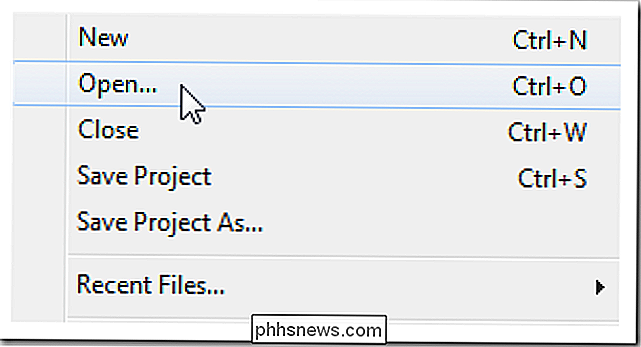
Inizia andando su File> Apri in Audacity.
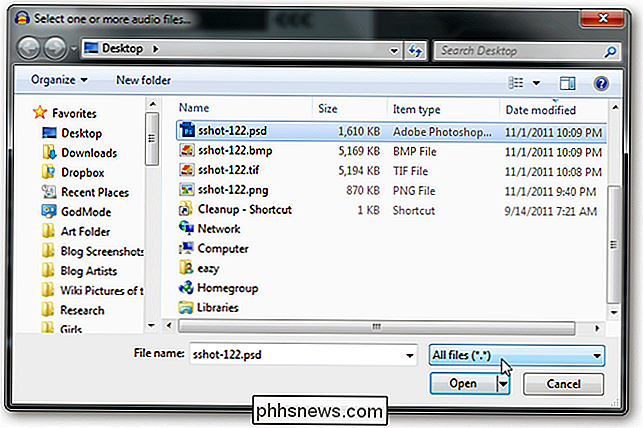
Assicurati che il tuo tipo di file sia impostato su "Tutti i file" come mostrato sopra in basso a destra . Scegli uno dei tuoi file immagine e semplicemente aprilo. Vedi i nostri risultati bizzarri.
AVVISO : se scegli di scaricare o ascoltare i file WAV collegati, assicurati che i diffusori siano livelli gestibili . Alcuni dei suoni sono ad alta frequenza e un po 'rumoroso.

JPG Bassa qualità. Ascolta qui.

Alta qualità JPG. Ascolta qui.

Immagine TIFF. Ascolta qui.

BMP-in due canali audio! Ascolta qui.
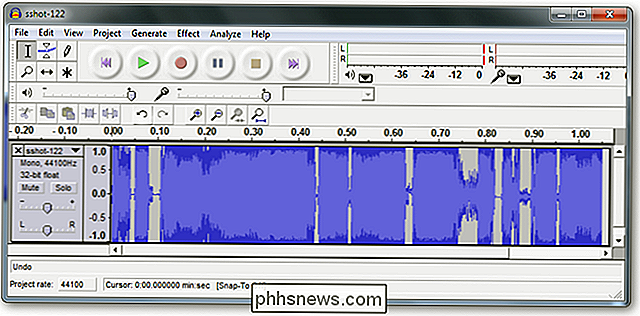
PSD di Photoshop. Ascolta qui.

Photoshop PSB. Il file sembra identico. Ascolta qui.
Un altro stupido trucco geek da HTG per scherzare. Divertiti! Se ti capita di ottenere qualcosa di interessante dalle conversioni Image to Sound, salvali come WAV o MP3 e inviali a , e condivideremo i nostri preferiti con i nostri lettori.
Image credit: Employee Photo Giorno di Grant Hutchinson, disponibile sotto Creative Commons.

6 strumenti di condivisione dello schermo online gratuiti
Lavorando in IT per 5 anni, ho appreso che le applicazioni di condivisione desktop / condivisione dello schermo rendono la vita molto più semplice sia per gli utenti che per gli amministratori. Non è solo un ottimo modo per fornire supporto tecnico agli utenti, ma è anche un modo favoloso di condividere dati e collaborare con gli altri in remoto in modo rapido e semplice.Ho

Che cos'è jusched.exe e Perché è in esecuzione?
Se hai guardato in Task Manager e ti sei chiesto cosa diavolo è il processo jusched.exe e se puoi spegnerlo, allora sei fortunato. Questo processo è l'utilità di pianificazione dell'aggiornamento Java, che è un processo che spreca sempre memoria per controllare una volta al mese se ci sono nuovi aggiornamenti su Java.



